
Diese Software repariert häufige Computerfehler, schützt Sie vor Dateiverlust, Malware, Hardwarefehlern und optimiert Ihren PC für maximale Leistung. Beheben Sie PC-Probleme und entfernen Sie Viren jetzt in 3 einfachen Schritten:
- Laden Sie das Restoro PC-Reparatur-Tool herunter das kommt mit patentierten Technologien (Patent verfügbar Hier).
- Klicken Scan starten um Windows-Probleme zu finden, die PC-Probleme verursachen könnten.
- Klicken Repariere alles um Probleme zu beheben, die die Sicherheit und Leistung Ihres Computers beeinträchtigen
- Restoro wurde heruntergeladen von 0 Leser in diesem Monat.
Wenn Sie versuchen, Änderungen am Registrierungsschlüssel vorzunehmen und feststellen, dass diese nach dem Neustart nicht gespeichert werden, stellen Sie sicher, dass Sie nicht der einzige sind, der sich mit diesem Problem befasst.
Dies ist eine gemeinsame Beschwerde unter Windows 10-Benutzern.
Regedit speichert keine Werte
Hat noch jemand Probleme damit, dass regedit keine Werte speichert?
Ich ändere einige Werte, um die Größe eines Programms beim Start zu ändern, aber jedes Mal, wenn ich das Programm starte, werden die Werte zurückgesetzt.
Dieses Problem wird durch den Kontobesitzstatus und Berechtigungsprobleme verursacht.
Um die Erlaubnis zum Ändern von Registrierungsschlüsseln zu erhalten, befolgen Sie unsere unten beschriebene Anleitung.
Windows 10 Registrierungseditor speichert meine Änderungen nicht
- Drücken Sie die Windows-Logo-Taste + R auf Ihrer Tastatur > tippen Sie regedit im Feld Ausführen, um das Registierungseditor

- Wenn du ein bekommst Benutzerkontensteuerung Dialogfeld, wählen Sie OK
- Öffnen Sie den Speicherort des Schlüssels, den Sie im Registrierungseditor ändern möchten
- Rechtsklick auf den Schlüssel > öffnen Berechtigungen…

- Wählen Fortgeschritten
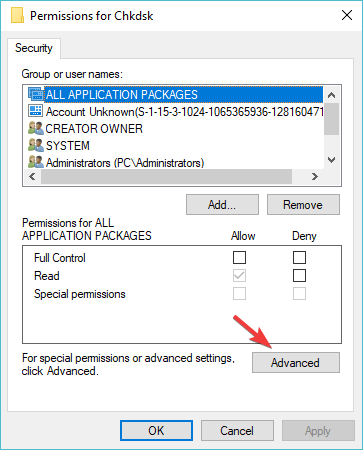
- Wenn Ihr Benutzer nicht der Eigentümer ist, wählen Sie Veränderung
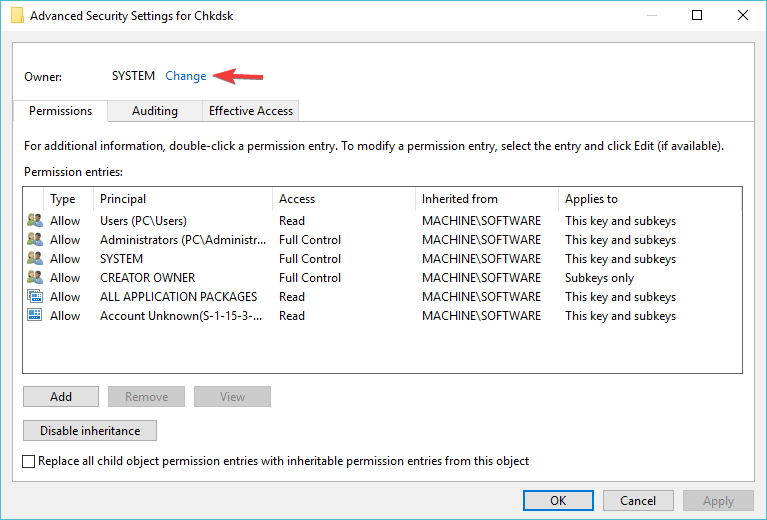
- Geben Sie Ihren Benutzernamen in das Geben Sie den auszuwählenden Objektnamen ein Kasten > klicken Namen überprüfen > drücken OK

- Jetzt sollte Ihr Name als Besitzer angezeigt werden
- Wenn Sie auch den Besitz der Unterschlüssel übernehmen möchten, aktivieren Sie das Kontrollkästchen neben Besitzer auf Untercontainern und Objekten ersetzen > wählen Anwenden
- Drücken Sie die Vererbung deaktivieren Schaltfläche, wenn verfügbar
- Klicken Hinzufügen
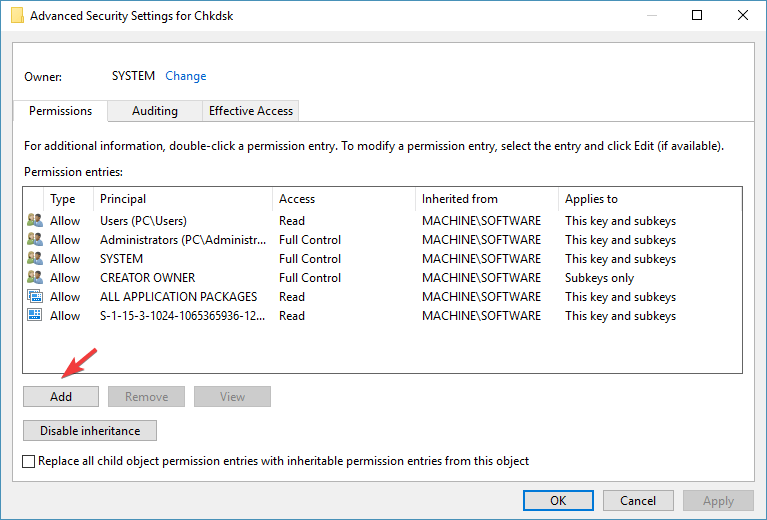
- Klicken Wählen Sie einen Schulleiter aus in dem Berechtigungseintrag Fenster
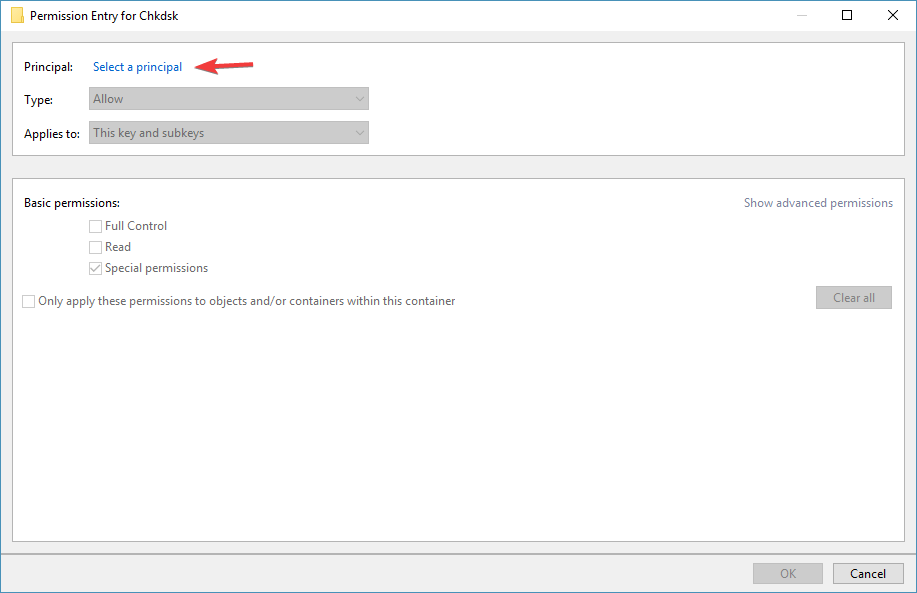
- In dem Geben Sie den auszuwählenden Objektnamen ein, Name eingeben > auswählen Namen überprüfen > klick OK
- In dem Berechtigungseintrag Fenster unter Grundberechtigung, aktivieren Sie das Kontrollkästchen neben Volle Kontrolle > klick OK
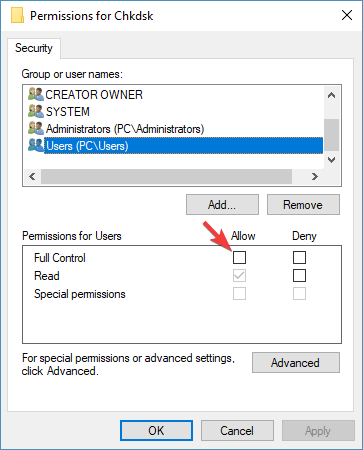
- Wenn Sie auf alle Unterschlüssel dieselben Berechtigungsregeln anwenden möchten, aktivieren Sie das Kontrollkästchen neben Ersetzen Sie alle Berechtigungen für untergeordnete Objekte durch vererbbare Berechtigungen von diesem Objekt > klick OK
- Wenn Sie sich dann entscheiden, Ihre Erlaubnis zu entfernen, deaktivieren Sie einfach das Volle Kontrolle Box oder entfernen Sie Ihren Namen aus dem Gruppen- oder Benutzernamen Box.
Wir hoffen, dass unser Artikel Ihnen geholfen hat, die Berechtigungsprobleme zu lösen. Wenn Sie diesen Artikel nützlich fanden, hinterlassen Sie einen Kommentar im Kommentarbereich unten.
LESEN SIE AUCH:
- Kann nicht auf den Registrierungseditor in Windows 10 zugreifen [FIX]
- Die 11 besten Registry-Reiniger für Windows 10 für 2019
- Neustart nach Registrierungsänderung erforderlich? So vermeiden Sie es
- Beste Registry-Reiniger Windows 10 Advanced System Care
 Haben Sie immer noch Probleme?Beheben Sie sie mit diesem Tool:
Haben Sie immer noch Probleme?Beheben Sie sie mit diesem Tool:
- Laden Sie dieses PC-Reparatur-Tool herunter auf TrustPilot.com als großartig bewertet (Download beginnt auf dieser Seite).
- Klicken Scan starten um Windows-Probleme zu finden, die PC-Probleme verursachen könnten.
- Klicken Repariere alles um Probleme mit patentierten Technologien zu beheben (Exklusiver Rabatt für unsere Leser).
Restoro wurde heruntergeladen von 0 Leser in diesem Monat.
